电脑录屏怎么录带声音 win10录屏时如何录制系统声音
发布时间:2024-03-18 11:23:51 浏览数:
在日常工作和学习中,我们经常会需要录制屏幕来制作教程视频或者记录重要内容,而在录制屏幕时,如果需要录制带有系统声音的内容,就需要特殊的设置和操作。在win10系统中,要想录制带声音的屏幕视频,需要通过一些技巧来实现。接下来将介绍如何在win10系统中录制屏幕时同时录制系统声音的方法,让您轻松掌握这一技巧,提高工作效率。
具体方法:
1.首先,鼠标右键点击桌面右下角“声音”图标。
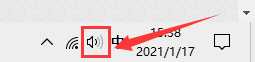
2.然后,在弹出的选择框中点击“声音”选项。
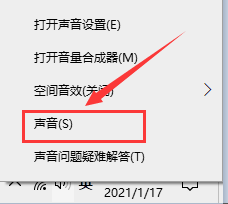
3.在弹出的对话框中,将选项卡定位到【录制】。鼠标右键点击“立体声混音”并选择“启用”。
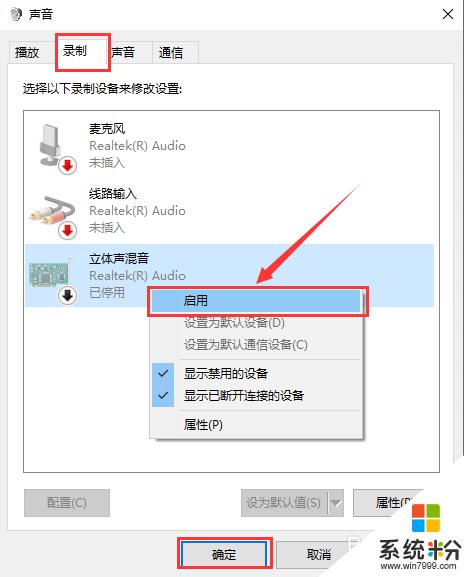
以上是电脑录屏时如何录制带声音的全部内容,如果您遇到这种情况,可以按照以上方法解决,希望对大家有所帮助。